Accessibilidade no Mac
O Mac, dispositivos iOS e dispositivos iPadOS incluem poderosas ferramentas para fazer com que os recursos dos produtos Apple estejam disponíveis para todos e sejam fáceis de usar, como por exemplo o VoiceOver, Controle por Voz, Controle Assistido e Texto sob Cursor. O Controle por Voz permite controlar o Mac inteiramente com a sua voz. Com recursos como Texto sob Cursor e Monitor de Zoom, você pode interagir com itens na tela em uma variedade de tamanhos. Continue lendo para saber mais sobre os novos recursos de Acessibilidade. Para detalhes completos sobre o suporte de Acessibilidade em produtos Apple, vá até Accessibilidade.
Importante: o Mac Pro não possui um microfone integrado. Você deve conectar um microfone externo (vendido separadamente) para usar o Controle por Voz.
Preferências de Acessibilidade. As preferências agora são organizadas por tópicos de visão, audição e motores, simplificando a busca pelo que você procura.
Faça tudo com o Controle por Voz. Agora você pode controlar o Mac apenas com a sua voz.
Nota: todo o processamento de áudio do Controle por Voz acontece no dispositivo, assim seus dados pessoais permanecem privados.
Ditado preciso. Caso não possa digitar com a mão, um ditado preciso é essencial para comunicação. O Controle por Voz possui os mais recentes avanços em aprendizado de máquina para transcrição de fala para texto.
É possível adicionar novas palavras personalizadas para ajudar o Controle por Voz reconhecer as palavras que você usa habitualmente. Escolha Preferências do Sistema > Acessibilidade, selecione Controle por Voz, clique em Vocabulário e adicione as palavras que deseja. Para personalizar comandos nas preferências do Controle por Voz, clique em Comandos e escolha entre manter os comandos padrão ou adicionar novos.
Nota: as melhorias na precisão do ditado são apenas para o Inglês dos EUA.
Edição de texto com estilo. Comandos de edição de texto com estilo no Controle por Voz permitem que você rapidamente faça correções e continue em frente para expressar sua próxima ideia. Você pode substituir uma frase por outra — posicione rapidamente o cursor para fazer edições e selecione o texto com precisão. Experimente dizer “Substitua ‘João chegará lá em breve’ com ‘João acabou de chegar’”. Ao corrigir palavras, sugestões de palavras e emojis ajudam você a selecionar rapidamente o que deseja.
Navegação compreensiva. Navegue usando comandos de voz para abrir e interagir com apps. Para abrir um item, basta dizer o nome do seu rótulo de acessibilidade. Você também pode dizer “mostrar números” para ver rótulos de números aparecerem ao lado de todos os itens clicáveis e dizer um número para clicar. Caso precise tocar uma parte da tela sem um controle, você pode dizer “mostrar grade” para sobrepor uma grade à sua tela e fazer coisas como clicar, ampliar/reduzir, arrastar e muito mais.
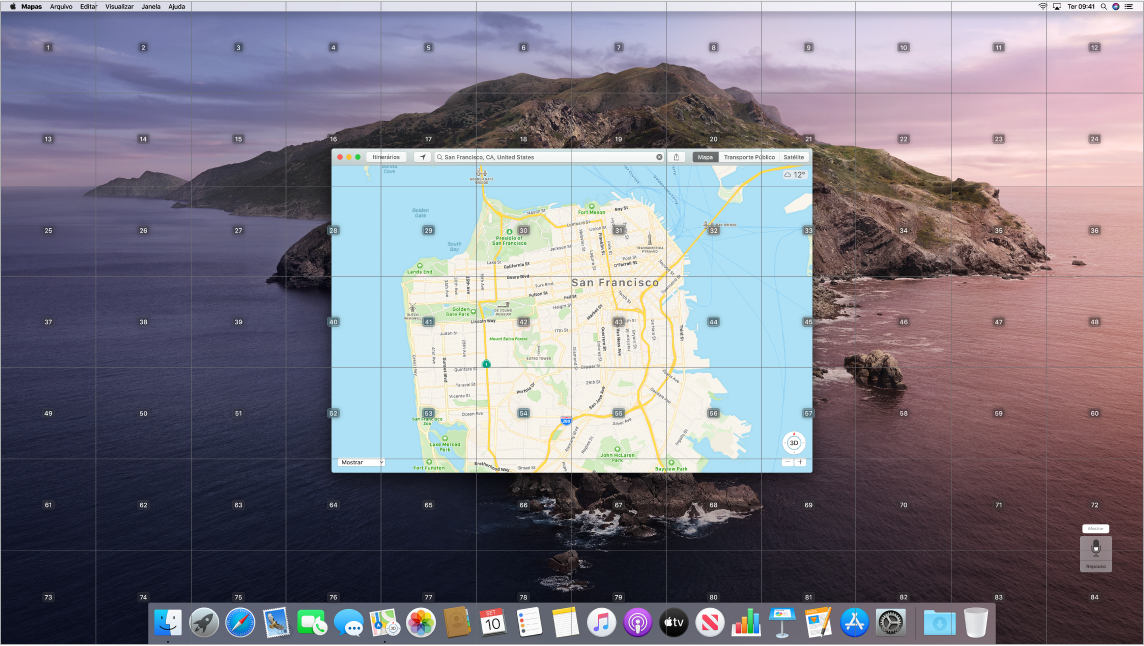
Texto sob cursor e ampliação. Use o Texto sob Cursor para exibir texto em alta resolução para itens da tela debaixo do cursor. Pressione Comando ao posicionar o cursor sobre um texto e uma janela com o texto ampliado é exibida na tela.
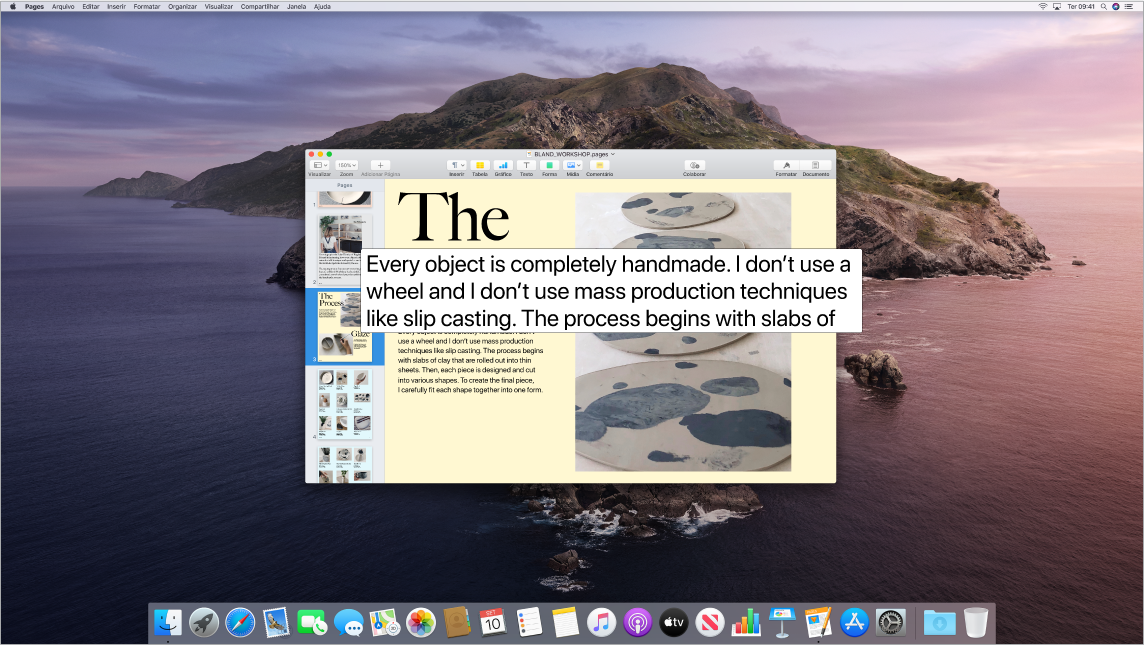
O Monitor de Zoom permite que você mantenha um monitor com a imagem ampliada e outro com a resolução padrão. Veja a mesma tela de perto e à distância simultaneamente.
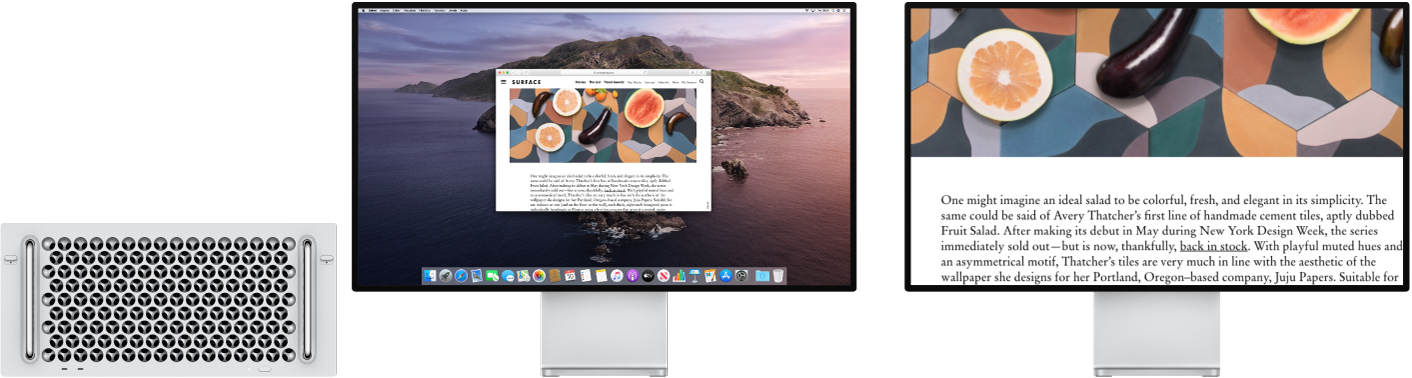
Novos aprimoramentos para o VoiceOver. Caso prefira a voz natural da Siri, agora é possível escolher usar a Siri para o VoiceOver ou para Fala. A navegação pelo teclado simplificada requer menos movimento entre grupos únicos de foco, facilitando ainda mais a navegação pelo VoiceOver. Também é possível armazenar sinais de pontuação personalizadas no iCloud e escolher entre tabelas de Braille Internacionais. E, caso seja um desenvolvedor, o VoiceOver agora lê em voz alta números de linhas, pontos de interrupção e avisos de erros no editor de texto do Xcode.
Aprimoramento de cor. Caso tenha uma deficiência de visão de cores, agora é possível usar novos filtros de cor para ajustar as cores da tela do Mac. É fácil ativar ou desativar essa preferência para diferenciar rapidamente uma cor através do painel “Opções de Acessibilidade”, o qual pode ser acessado ao pressionar Comando + Opção + F5.
Mais informações. Acesse Accessibilidade do Mac.